Pernah penasaran ngga sih terkait gambar-gambar yang di muat dalam blog-blog para blogger ? kok bagus-bagus ya? kok lucu-lucu ya? atau bahkan ada yang baru tahu bahwa gambar-gambar tersebut banyak membantu pembaca memahami isi artikel.
Nah dalam istilah blogging, gambar-gambar yang disajikan dalam blog itu namanya infografis. Infografis itu apa sih ? bagaimana cara membuat infografis? apakah harus kursus dulu?
sabar… sabar… yuk mari kita kupas satu per satu yaa bunsay.
Apa itu Infografis
Infografis adalah informasi yang disampaikan dalam bentuk teks dan di lengkapi dengan ilustrasi visual. Kalau kata coach hamim, infografis adalah informasi yang disajikan dalam bentuk teks dipadukan dengan elemen seperti grafis, gambar, ilustrasi atau tipografi.sebenarnya infografis ini wajib ada lho disetiap artikel. Mengapa demikian ? karena infografis ini memiliki manfaat yang cukup banyak. antara lain :
- Membuat tulisan lebih bewarna.
- Tulisan cepat dipahamai karena infografis menyampaikan kesimpulan di setiap gagasan.
- Membuat pembaca betah di blog kita karena ada visual yang menunjang
- Google melirik artikel yang memuat infografis dan
- Infografis juga menunjang optimasi website kita
Apa itu Canva ?
Didirikan oleh sepasang suami istri Melanie Perkins dan suami pada tahun 2007 dan mulai dikenal banyak orang di tahun 2012. Canva berhasil menjadi salah satu startup unicorn di dunia. dan menjadikan pasangan Melanie perkins masuk daftar 10 orang terkaya di australia.
Mengusung konsep desain drag and drop, canva berhasil memikat banyak orang yang senang mendesain dengan mudah. Hingga sekarang hampir puluhan juta orang menjadi pelanggan tetap Canva.
Canva dibagi menjadi dua jenis. Gratis (free) dan juga berbayar (pro). Semua dapat dipilih sesuai kebutuhan. Jika bunsay sudah cukup menggunakan akun free juga boleh jika kebutuhannya terbatas untuk sesuatu yang simpel, namun jika bunsay ingin lebih bebas menggunakan template yang diinginkan dengan elemen premium silahkan upgrade ke canva Pro.
Saat itu aku hanya mengenalnya sejauh yang aku butuhkan. Setelah tugas berlalu, ya sudah tidak menggunakannya lagi.
Namun, ternyata setelah lulus kuliah. Canva membuatku tak bisa jauh darinya. Banyak hal yang aku butuhkan darinya. Misalkan membuat CV, membuat feed instagram, mengedit gambar, membuat banner, membuat kolase foto, membuat kartu ucapan dan masih banyak lainnya yang bisa aku kerjakan hanya menggunakan canva.
penggunaan nya yang mudah, tersedia ribuan template dan akses nya pun gratis. Siapa coba yang tidak tergiur dengan banyak fasilitas seperti itu ditengah tuntutan visual gambar yang sangat banyak.
Awal menggunakannya hingga sekarang aku masih menggunakan canva free. tentu menggunakan canva free sangat terbatas baik segi template, elemen, foto, resolusi dan lainnya dibandingkan canva pro yang akan mendapat banyak sekali fasilitas. Jadi bunsay yang ingin mendapat banyak fasilitas elemen, gambar, template dan lain sebagainya lebih baik segera upgrade ke canva pro, dan nimati berbagai macam fasilitas yang sangat membantu aktivitas mendesain.
Sebelum kita login, pastikan bunsay sudah memiliki akun yaa. Daftar terlebih dahulu menggunakan email ya bunsay.
Jika sudah, silahkan login dan inilah tampilan dashboarnya.
Manfaat Menggunakan Canva
Canva hadir dengan membawa banyak manfaat, antara lain :
- Mendapat kemudahan mendesain infografis
Waktu yang singkat membuatku memilih yang mudah untuk di eksekusi. Sebagai blogger fokusku tidak hanya di tulisan saja. Tapi juga memikirkan tampilan infografisnya. Maka untuk lebih simpel dan menghemat waktu, aku memilih canva sebagai jalan ninja ku. - Tersedia ribuan tamplate yang siap pakai
template siap pakai dan mudah di edit. Konsep drag and drop canva sangat membantuku ketika harus edit-edit tinggal drag and drop saja. - User Friendly
fitur-fitur dalam canva sangat mudah digunakan dan mudah dipahami meksipun oleh orang awam. mungkin karena pemilihan diksi yang digunakan oleh platform canva. - Harga berlangganan yang terjangkau
meskipun aku belum pernah berlangganan canva, tapi bisa kita lihat dari website canva. Harga perbulannya sekitar Rp. 95.000/team. Dan satu team bisa diisi 5 orang. Tinggal dibagi saja Rp. 95.000 dibagi 5 orang hanya Rp. 19000 per orang. wah lumayan murah ya dan kita bisa menggunakan nya tanpa batas. - Fitur kolaborasi dengan teman
kita bisa mengkolaborasikan desain kita dengan desain teman. Atau saling memberikan saran di masing-masing desain. Kolaborasi dengan teman membuat kita lebih mudah memadupadankan ide.
Kekurangan Menggunakan Canva
- Terbatas dengan jaringan
pastikan jaringan internet kalian mumpuni ya untuk mengakses canva ini. Karena hanya dengan jaringan internet yang bagus canva bisa digunakan dengan maksimal. tidak seperti tools membuat infografis yang lainnya seperti photoshop, coreldraw dan lainnya yang bisa diakses tanpa menggunakan jaringan internet yang stabil. - Eksplorasi yang terbatas
bagi yang biasa membuat gambar atau ilustrasi mulai dari nol, biasanya akan merasa terkekang eksplorasinya jika menggunakan canva yang tidak ada tools untuk menggambar nya. Ya karena canva mengusung consep drag and drop, mendesain bisa mudah, cepat dan praktis. - Aplikasi canva di HP memakan memory
Mungkin ada sebagian dari kita yang suka mengakses canva melalui HP. Selain lebih simpel juga mudah. Tapi tahukah bunsay bahwa canva yang di download di HP membuat ruang memory kita terkuras habis. yang berakibat hp menajdi lemot dan banyak yang harus di hapus dari memory
Pengalamanku Mengenal Canva
Aku mulai mengenal canva sejak kuliah, kebetulan dikenalin sama temenku saat aku pusing mikirin desain untuk salah satu tugas kuliah yang mengharuskan ada visual gambar.Saat itu aku hanya mengenalnya sejauh yang aku butuhkan. Setelah tugas berlalu, ya sudah tidak menggunakannya lagi.
Namun, ternyata setelah lulus kuliah. Canva membuatku tak bisa jauh darinya. Banyak hal yang aku butuhkan darinya. Misalkan membuat CV, membuat feed instagram, mengedit gambar, membuat banner, membuat kolase foto, membuat kartu ucapan dan masih banyak lainnya yang bisa aku kerjakan hanya menggunakan canva.
penggunaan nya yang mudah, tersedia ribuan template dan akses nya pun gratis. Siapa coba yang tidak tergiur dengan banyak fasilitas seperti itu ditengah tuntutan visual gambar yang sangat banyak.
Awal menggunakannya hingga sekarang aku masih menggunakan canva free. tentu menggunakan canva free sangat terbatas baik segi template, elemen, foto, resolusi dan lainnya dibandingkan canva pro yang akan mendapat banyak sekali fasilitas. Jadi bunsay yang ingin mendapat banyak fasilitas elemen, gambar, template dan lain sebagainya lebih baik segera upgrade ke canva pro, dan nimati berbagai macam fasilitas yang sangat membantu aktivitas mendesain.
Mengenal Fitur Canva
Setelah mengetahui berbagai macam kelebihan, manfaat dan apa itu canva. sekarang saatnya kita mengenal fitur yang ada di Canva.Sebelum kita login, pastikan bunsay sudah memiliki akun yaa. Daftar terlebih dahulu menggunakan email ya bunsay.
Jika sudah, silahkan login dan inilah tampilan dashboarnya.
kita kenalan dulu yuk dengan fitur-fitur di dashboard awal.
1. Top Bar Dashboard
- Beranda : halaman dashboard awal.
- Template : Kita bisa memilih template di halaman ini.
- Fitur : Penyempurnaan desain menggunakan fitur dari canva
- Belajar : Terdapat beberapa cara untuk mengoperasikan fitur yang ada di canva melalui belajar ini. Kita jadi lebih banyak tahu tentang fungsi-fungsi tools yang ada di canva.
- Harga : Jika kita ingin mengetahui keuntungan dan kelebihan menjadi canva free dan canva pro, maka klik bagian harga. Selain itu di halaman harga juga terdapat penawaran-penawaran menarik terkait canva pro.
2. Side Bar Dashboard
Didalam side bar ini ada nama akun, beranda, proyek anda, template, dibagi dengan anda, sampah, Tim, dan beebrapa fitur untuk canva pro. - Nama akun : Aldi Rizal, keterangan gratis dan telah terdapat 2 orang di dalam tim nya.
- Beranda : Halaman dashboard utama
- Dibagi dengan anda : Siapa saja yang sudah berbagi desain dengan akun anda dapat dilihat disini.
- Sampah : untuk menghapus dan membuang beberapa desain yang sudah tidak dipakai.
3. Search di Mainbar
Kamu bisa memilih tombol ini untuk mencari apa yang ingin kamu buat. Ada logo, banner, video, dan lain sebagainya.
4. Mulai membuat desain
Klik buat desain untuk memulai desain anda. Jika terdapat beberapa ukuran yang perlu di sesuaikan silahkan klik ukuran khusus.
5. Halaman lembar kerja
Setelah klik buat desain. Selanjutnya akan menuju ke lembar kerja. Berikut tampilan lembar kerja di canva.
Kalian bisa memulai desain di lembar putih tersebut. Dengan memadupadankan template, foto, elemen, dan lain sebagainya.
6. Side bar Lembar Kerja Canva
di dalam side bar lembar kerja ini terdapat halaman template, elemen, unggahan, teks, foto, latar belakang, lainnya.
- Template : Kita bisa memilih template sesuai kriteria dan kesenangan kita. Bagi pengguna canva pro terdapat berbagai macam pilihan untuk memilih template.
- Elemen : Di dalam elemen terdapat pernak-pernik, symbol, bentuk, bingkai, animasi, dan lain sebagainya yang dapat digunakan sebagai pelengkap dan penghias desain kita.
- Unggahan : Jika diperlukan kita bisa mengunggah foto atau video yang ingin kita edit di canva.
- Teks : terdapat berbagai macam pilihan font yang dapat digunakan.
- Foto : di dalam halaman ini diperuntukkan jika bunsay membutuhkan referensi foto untuk digunakan dalam desain.
- latar belakang : Halaman ini menyajikan latar belakang atau background.
- Lainnya : Fitur-fitur tambahan untuk menunjang aktivitas mendesain pengguna canva.
7. Desain siap di download
Jika sudah selesai mendesain, kita bisa mendownload desain kita dengan klik Bagikan-scroll kebawah-unduh.
Nah begitulah beberapa fitur yang disajikan oleh canva. Banyak pilhannya dan beraneka warna. Semua ini sangat membantu kita untuk medesain infografis yang mudah dan praktis.
Contoh hasil Mendesain dengan Canva
Ini adalah beberapa hasil contoh desainku di canva, mungkin bisa dijadikan referensi
- Terdapat elemen logo Nurul Hayat yang merupakan nama brand. Ini aku dapatkan dengan menggunakan fitur Unggahan. sehingga gambar logo nurul hayat dapat di sematkan di dalam desain.
- Aku memang sudah memilih template tentang iddul adha. Intinya yang relate ada kambingnya karena aqiqah identik dengan kambing. Setelah menemukan template yang pas. aku ubah teks nya.
- Teks yang aku gunakan raleway.
- tidak begitu banyak menggunakan elemen tambahan karena sudah bagus dari bawaan template nya.
- atau jika bunsay ingin menggunakan keyword untuk menambah cantik desain bisa ketik keyword yang bisa ku pakai. misalkan dots, spiral, love.
- Pemilihan template yang ready dengan menyertakan foto.
- mengunggah foto pribadi untuk diedit di canva
- tambahkan elemen sticky note untuk dijadikan latar belakang teks.
- teks yang aku gunakan "Kollektif"
- tidak begitu banyak menggunakan elemen karena hanya menyampaikan foto.
- didalam desain ini aku menggunakan banyak elemen. Ada elemen dokter, dan virus.
- Sedangkan untuk gambar daun, dan latar untuk foto memang bawaan template nya.
- Aku mengunggah foto yang ku dapat dari internet dan aku pilih bingkai lingkaran agar serasi dengan gambar dokternya.
Sebenarnya aku biasa menggunakan keyword untuk mencari dan mendesain di canva. tapi yang sangat sering aku gunakan ya tentang elemen untuk menghias saja. Misalkan flower, dots, spiral, love, rectangular, teks misalkan welcome, dan masih banyak lainnya.
Summary
Desain menggunakan tools apapun itu snagat aku rekomendasikan ya bunsay. Senyamannya saja. Yang penting untuk menjadi ahli sering-seringlah praktik dan belajar memadupadankan warna, memilih template, latar belakang, dan juga teks. Semangat belajar Canva.



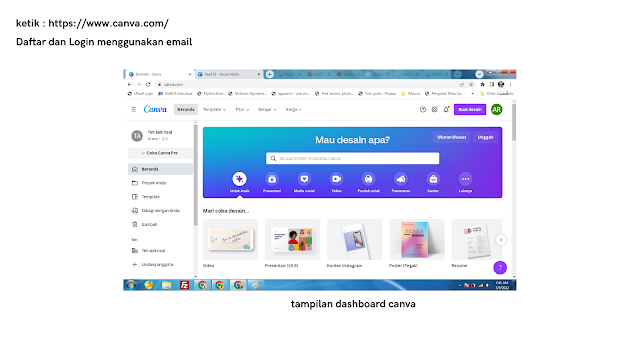
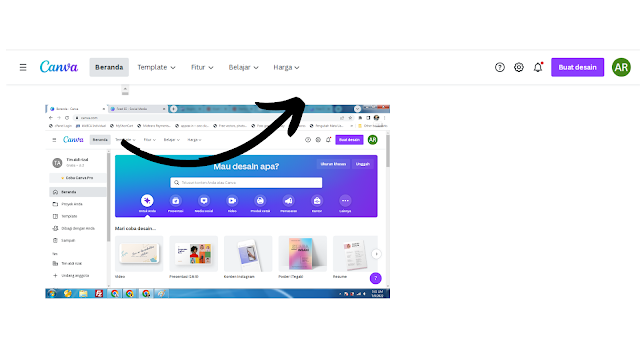
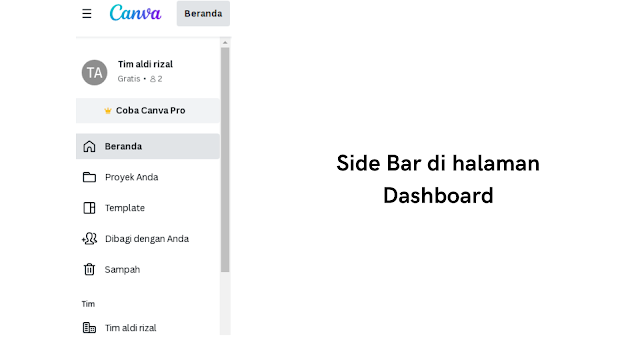
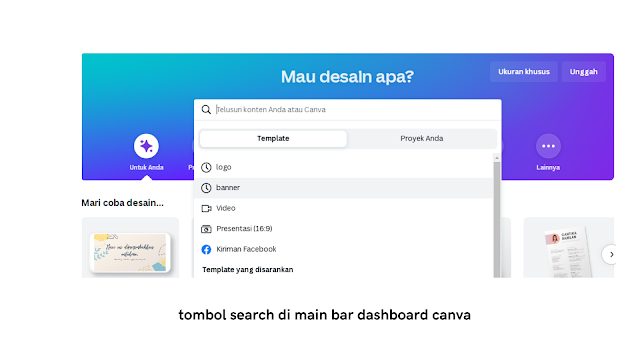
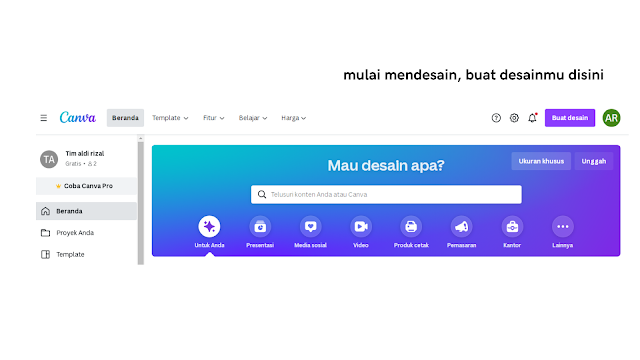
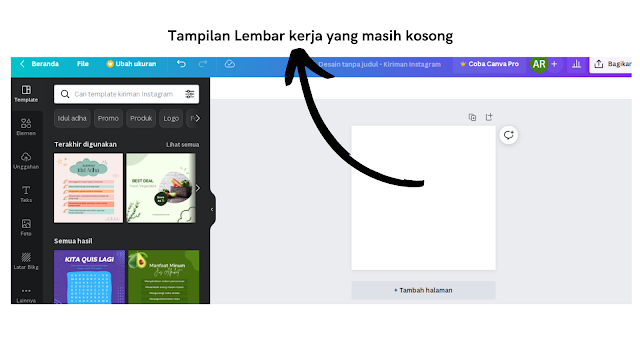
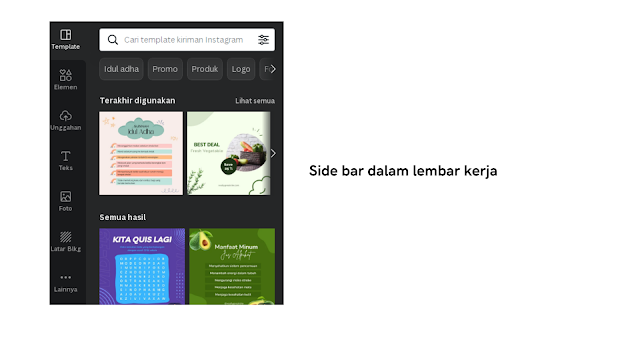
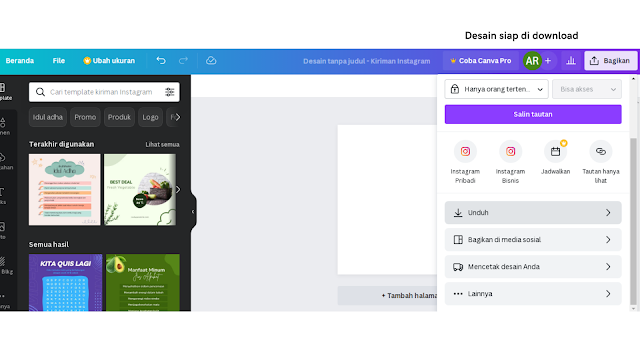


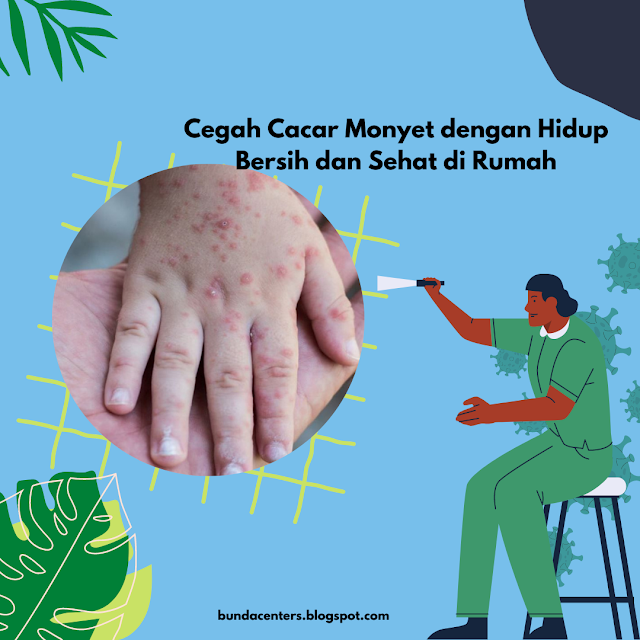






wah semangat belajar canvanya mba :)
ReplyDeleteMbak matur thank you sudah share manfaat dan kekurangan Canva.. artikelnya lengkap
ReplyDeleteNice share mbak. Aku tuh suka baca artikelnya mbak luluk, kaya kosakata gitu daripada aku :"
ReplyDeleteAku baru setahun ini mbak pakai canva. Kenalnya juga belum terlalu lama, haha
Bener bgt mba. Sekali kenal gak bisa jauh2 dari Canva. Akupun begitu, selalua da keperluan dengan Canva hhe.
ReplyDeleteAnw tulisannya bagus mba, informatif bgt. Aku suka 🤗